苹果手机录屏怎么设置
手机录屏功能是一项非常实用的工具,它允许用户记录屏幕上的操作过程,无论是为了教学、演示还是记录游戏过程等,以下是如何在苹果手机上设置并使用录屏功能的详细指南:
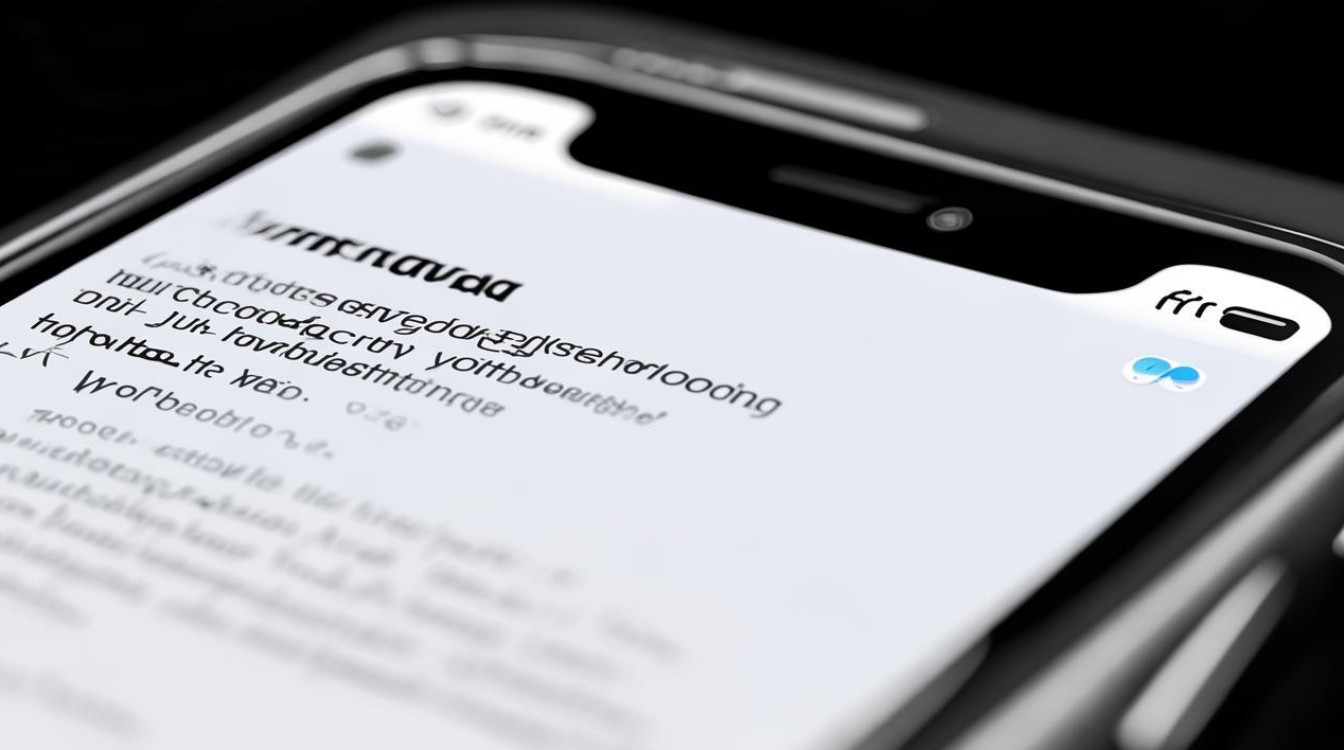
添加录屏功能到控制中心
-
打开设置:在手机主屏幕上找到“设置”应用并点击进入。
-
进入控制中心设置:在设置中向下滑动,找到“控制中心”选项并点击进入。
-
自定义控制:在控制中心页面中,点击“自定控制”。
-
添加屏幕录制:在更多控制列表中,找到“屏幕录制”选项,点击其左侧的绿色加号按钮,将其添加到“包括的控制”列表中。
开始录屏
-
调出控制中心:从iPhone屏幕右上角(如果是全面屏iPhone)或底部(非全面屏iPhone)向上滑动,以打开控制中心。
-
点击录屏按钮:在控制中心中找到“屏幕录制”按钮(一个实心圆加圆环的图标),点击它。
-
倒计时开始:点击后,会有一个3秒钟的倒计时,倒计时结束后,录屏正式开始。
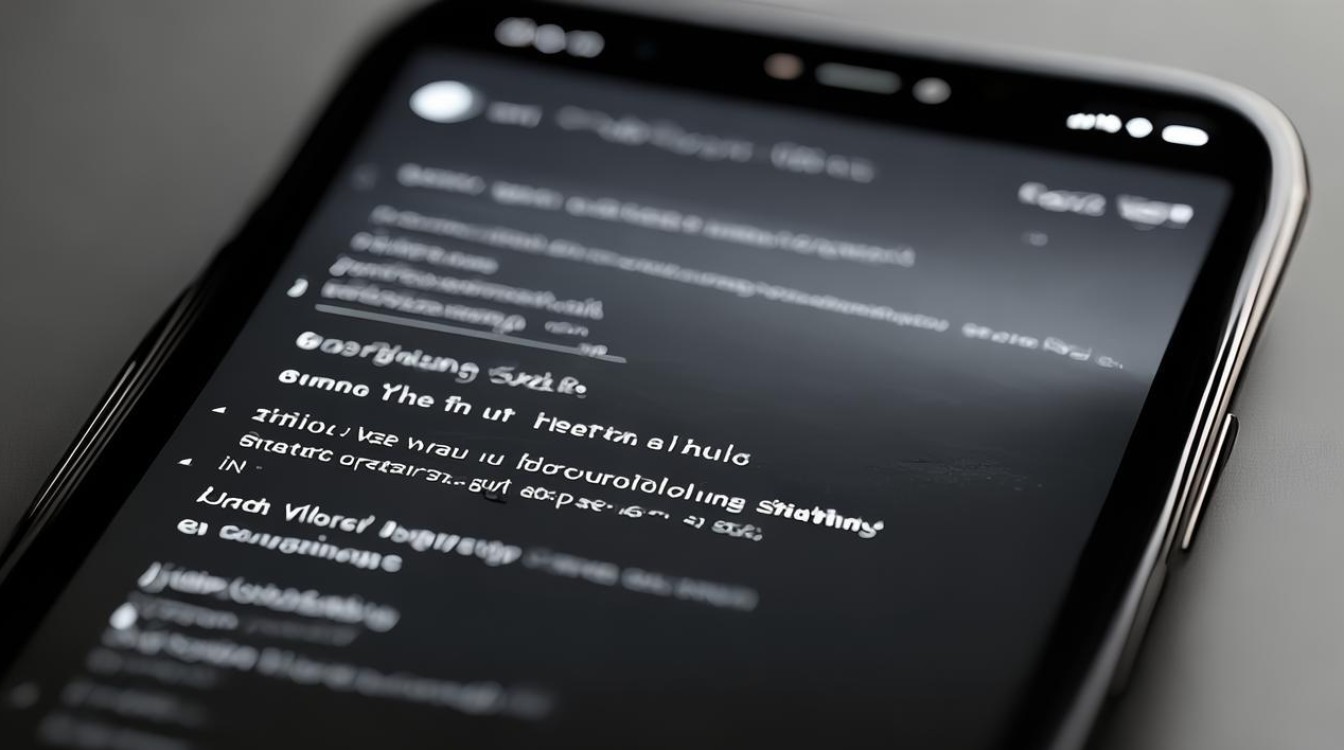
停止录屏
-
再次调出控制中心:通过相同方式打开控制中心。
-
点击红色录屏图标:在控制中心中,“屏幕录制”按钮会变成红色,点击它可以停止录屏。
-
确认保存:停止录屏后,系统会自动将录制的视频保存到手机的“照片”应用中。
录屏时的注意事项
-
声音录制:苹果手机录屏时默认会录制设备内部的声音,如果需要录制外部声音(如麦克风输入),需要在控制中心长按“屏幕录制”按钮,然后选择“麦克风音频”选项。
-
录屏质量:录屏的质量取决于手机的性能和设置,可以在“设置”-“相机”中调整视频的分辨率和帧率等参数,以获得更好的录屏效果。
-
存储空间:录屏文件通常会比较大,因此在录屏前要确保手机有足够的存储空间,以免录屏失败或影响手机的正常使用。
查看录屏文件
-
打开照片应用:录屏完成后,打开手机主屏幕上的“照片”应用。
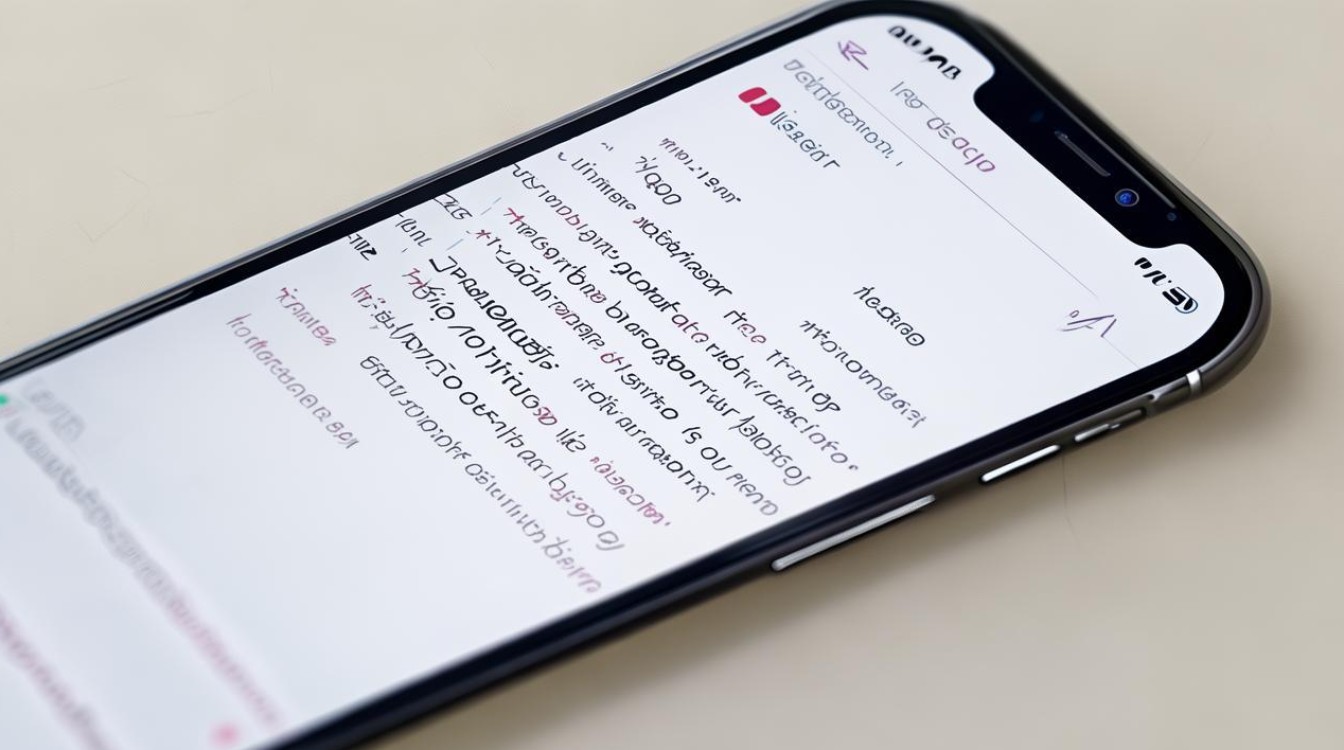
-
找到录屏视频:在照片的“相簿”或“最近项目”中,可以找到刚刚录制的视频文件,点击即可播放查看。
| 步骤 | 操作 |
|---|---|
| 添加录屏功能到控制中心 | 打开设置 进入控制中心设置 自定义控制 添加屏幕录制 |
| 开始录屏 | 调出控制中心 点击录屏按钮 倒计时开始 |
| 停止录屏 | 再次调出控制中心 点击红色录屏图标 确认保存 |
| 录屏时的注意事项 | 声音录制 录屏质量 存储空间 |
| 查看录屏文件 | 打开照片应用 找到录屏视频 |
通过以上步骤,你可以轻松地在苹果手机上设置并使用录屏功能,无论是记录游戏过程、制作教程还是捕捉重要信息,这项功能都能为你提供极大的便利,希望这份指南能帮助你更好地利用苹果手机的录屏功能!
FAQs
苹果手机录屏时如何同时录制外部声音?
在控制中心长按“屏幕录制”按钮,会出现一个麦克风音频的选项,打开它可以在录屏的同时录制外部声音,比如自己的讲解声音等,不过要注意,开启此功能后,录制的视频会包含周围环境的声音,可能会有一定的噪音干扰。
录屏过程中不小心点击了停止,还没有保存怎么办?
如果不小心点击了停止但没有保存,可以尝试在“照片”应用的“最近删除”文件夹中查找刚刚录制的视频文件,一般会有短暂的保留时间,可以将其恢复,如果已经超过了恢复时间或者无法找到,可能需要重新进行录屏操作。
版权声明:本文由环云手机汇 - 聚焦全球新机与行业动态!发布,如需转载请注明出处。












 冀ICP备2021017634号-5
冀ICP备2021017634号-5
 冀公网安备13062802000102号
冀公网安备13062802000102号